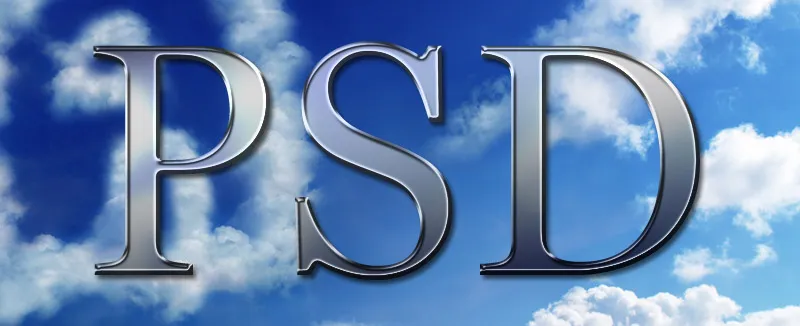Metall- og kromeffekter gir tekster og teksturer et glansfullt og edelt utseende som passer perfekt for logoer, plakater eller digital kunst. Med Photoshop kan du skape disse effektene realistisk ved å kombinere lagstiler, fargeforløp og lysrefleksjoner. I denne opplæringen vil jeg vise deg trinn for trinn hvordan du lager imponerende metall- og kromeffekter som gir designene dine et luksuriøst og futuristisk preg. La oss komme i gang og tilføre glans og herlighet til prosjektene dine!
Lage børstet metalltekstur
Grunnlaget for mange metalliske effekter er børstet stål. Dette kan enkelt lages ved å bruke noen filterinnstillinger i Photoshop. I et nytt dokument med størrelse 800x600 piksler legger jeg til en svart-hvitt-svart fargeforløp med forløpsverktøyet.
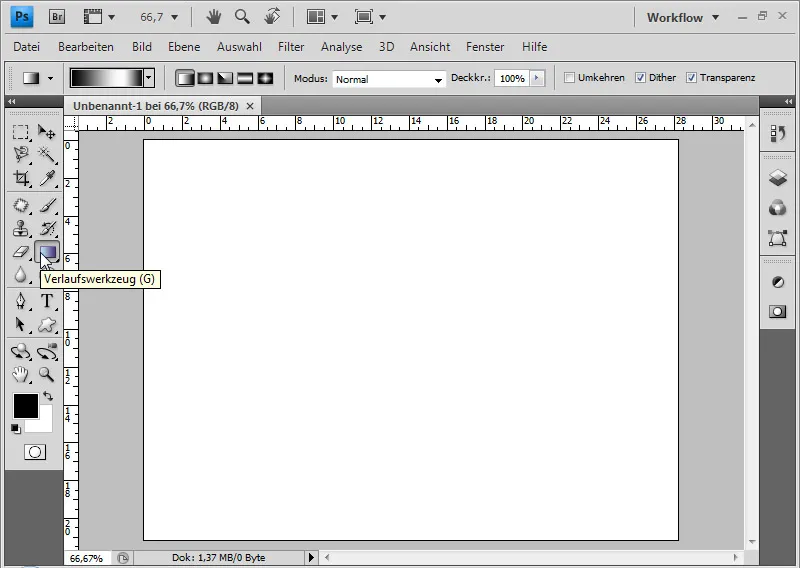
Enten lager jeg dette selv ved å opprette tre fargepauser, de to ytterst svarte og den i midten hvit.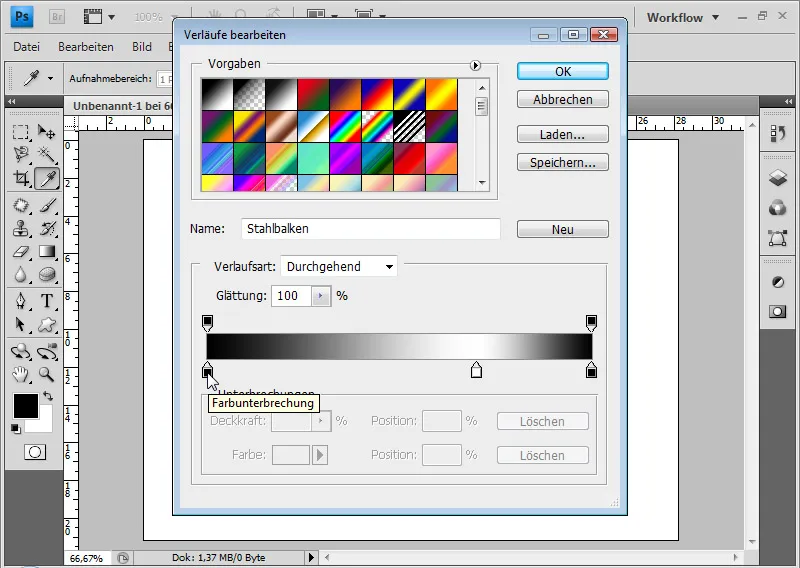
Eller jeg bruker en av de eksisterende forhåndsinnstillingene i Photoshop, nemlig fargeforløpssettet "Metall". Der finner du forløpet "Stålbjelke", som også inneholder en svart-hvitt-svart fargeovergang.
Jeg drar diagonalt med forløpsverktøyet over forløpet mitt i dokumentet.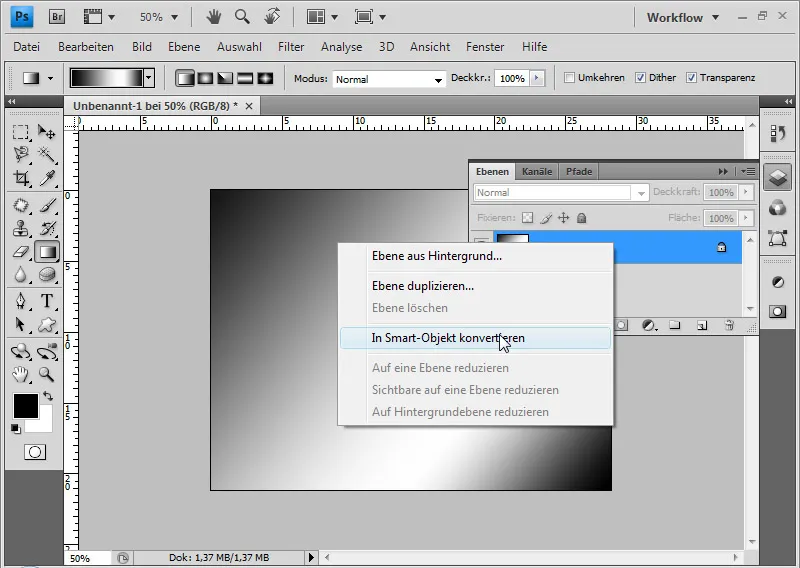
Jeg konverterer nå bakgrunnslaget mitt til et smartobjekt ved å høyreklikke på laget og velge Konverter til smartobjekt. Dette gjør at jeg kan bruke alle filtre som smartfiltre. Endringer i filterinnstillinger, fyllmetoder og gjennomsiktighet kan gjøres ikke-destruktivt. Det første smartfilteret jeg bruker er støyfiltret Legge til støy med 50 prosent intensitet i Normalfordeling og aktivert avkrysningsboksen for Monokromatisk.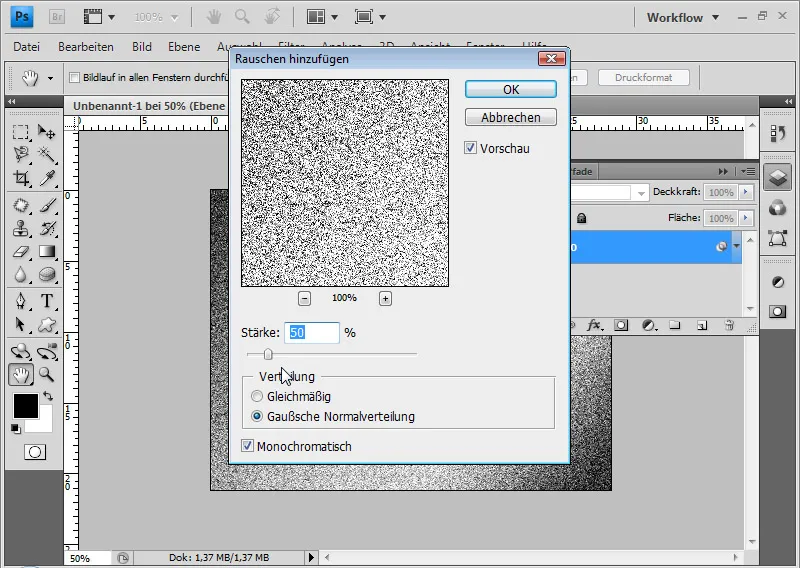
Neste smartfilter er uskarphetfiltret Bevgegelsesuskarp. Med en vinkel på 0 grader og en avstand på 50 piksler får jeg den børstede looken fra krisseleffekten.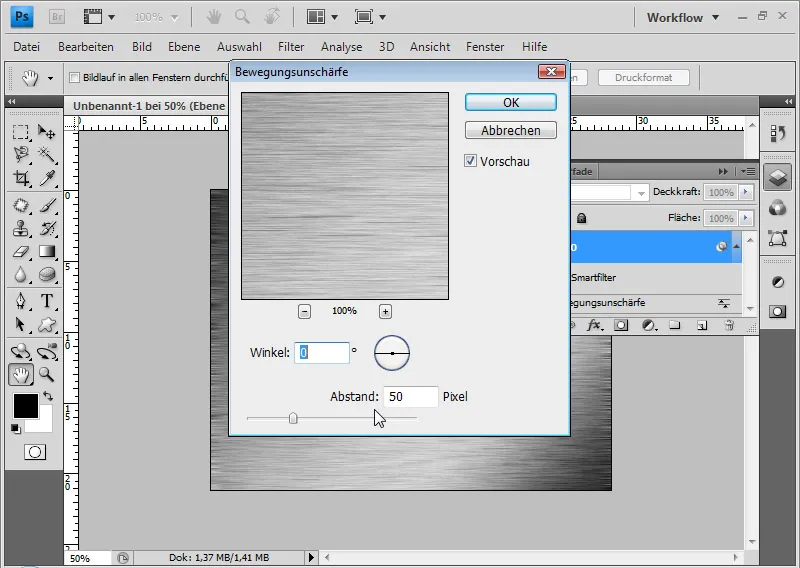
Siden det oppsto stygge kanter med det siste filteret, velger jeg Ctrl+T for å Transformere og utvider laget mitt til høyre og venstre med omtrent 10 prosent fra hvert hjørne. Siden laget fortsatt er fargeforløpet som ble prosessert med smartfiltrene, vil fargeforløpet vises mens smartobjektet transformeres.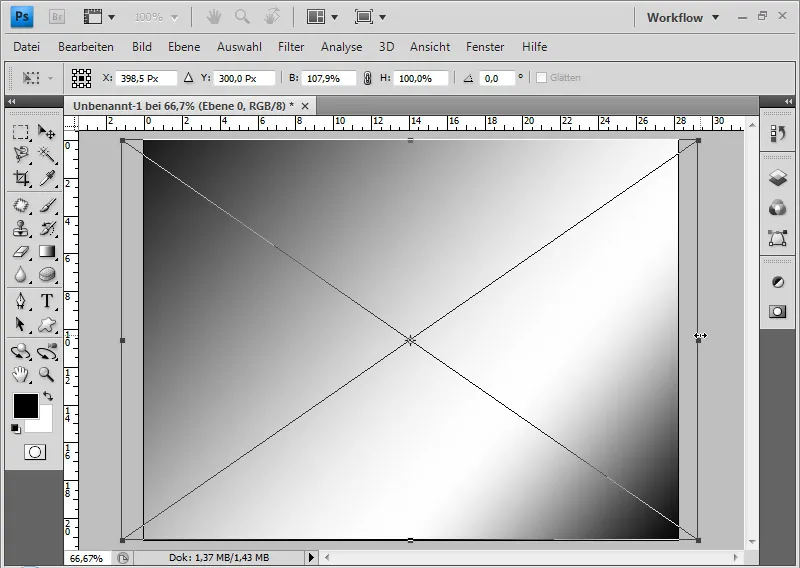
Denne teksturen er et godt utgangspunkt for bruk i ulike applikasjoner og variasjoner av metall- og kromeffekter.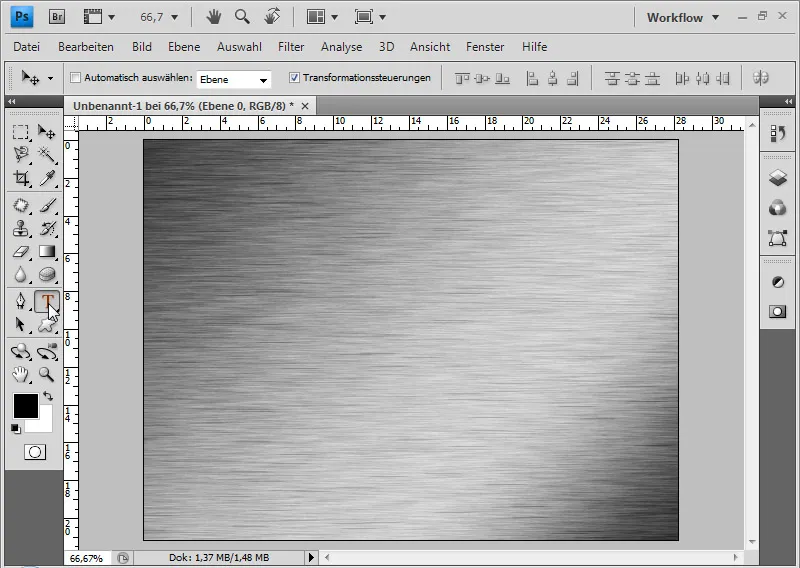
Lage metallbokstaver
Jeg skriver bokstavene PSD med Futura LT Medium i 350 punkter i svart farge i dokumentet mitt.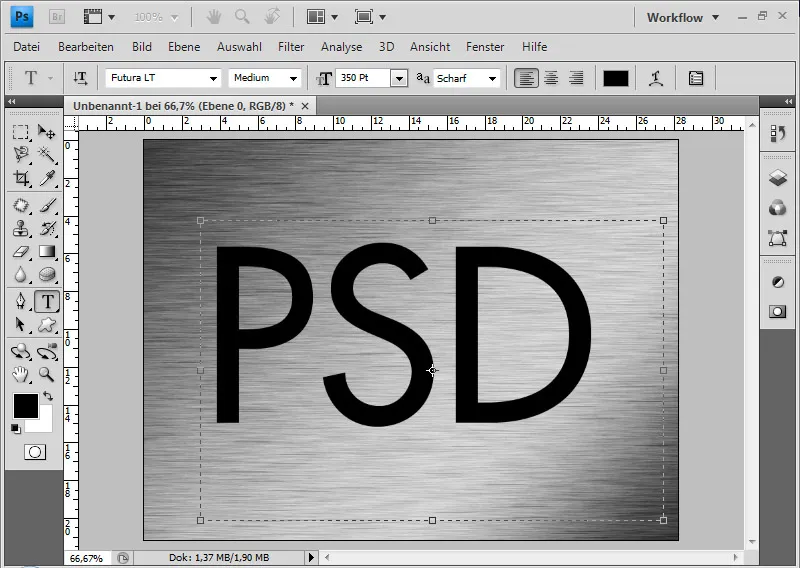
Jeg plasserer tekstlaget under teksturlaget. Jeg oppretter også et nytt lag i hvitt og et i svart, som jeg legger helt nederst. De to nye lagene brukes til å kunne sammenligne effekten optimalt med forskjellige bakgrunner. Deretter legger jeg til et klippemaske til teksturlaget ved å bruke Ctrl+Alt+G til tekstlaget.
Jeg åpner fylloppsettene for tekstlaget ved å dobbeltklikke på laget i lagpanelet. Teksten min får en skyggeeffekt med 60 prosent gjennomsiktighet.
Effekten er som følger - i dette bildet med en 30 graders vinkel, som ble justert i smartfilteret Bevgegelsesuskarp: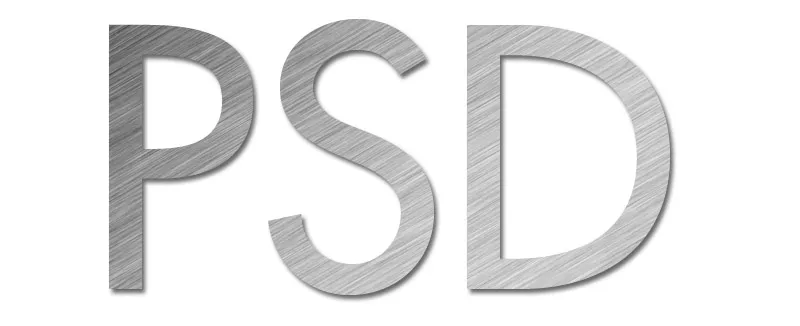
Jeg legger også til en halvrund, avrundet kontur og en flatet kant med Ring-Glansekontur til teksten.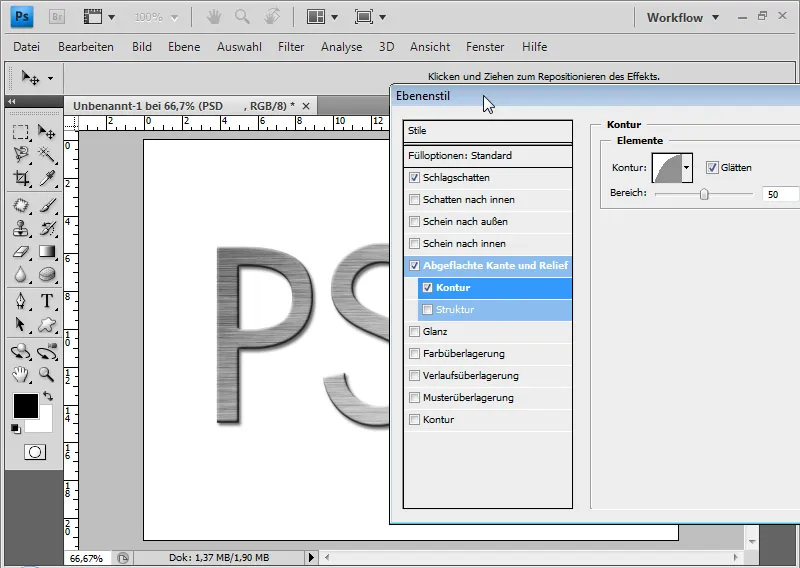
En glansekontur i Normalfordeling er også fin. Det kommer an på hvordan man ønsker resultatet; derfor variert også glansekonturen.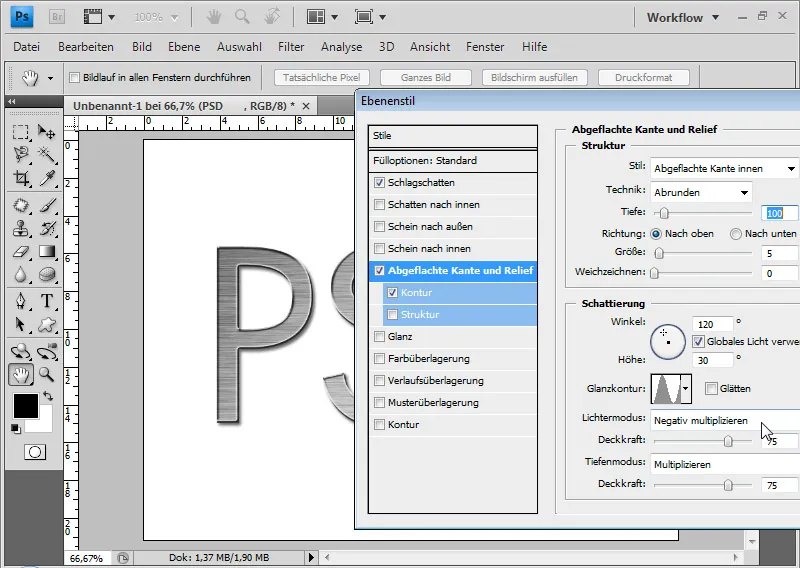
Alt etter smak kan jeg også variere dypet og størrelsen og endre stil. Dette gjør at teksten får en mer plastisk påvirkning.
Med renderfilteret Lysende effekter kan jeg sprite opp teksturen min med en lysflekk. Jeg justerer den til ønsket metallutseende. Jeg foretar følgende innstillinger (se bilde):
Slik ser effekten ut med hvit bakgrunn: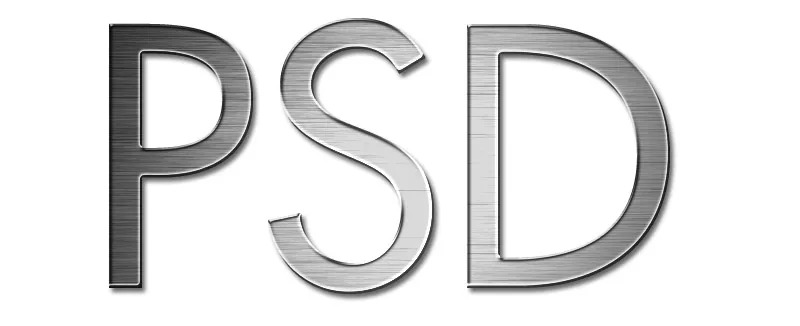
Og slik med svart bakgrunn: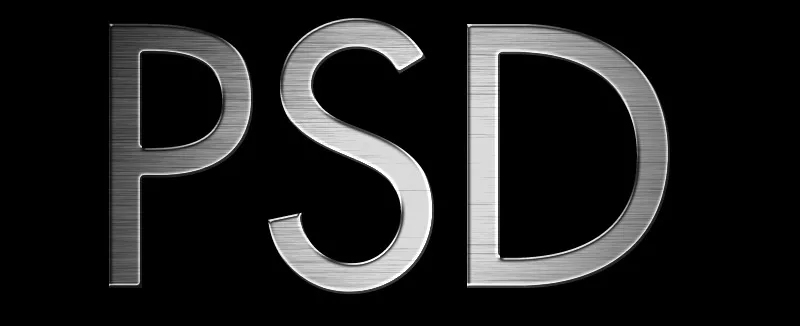
Ved behov kan jeg enkelt forbedre effekten med et justeringslag av toningskurver. For eksempel kan kontrasten økes og lysskjæret fra belysningseffekt-smartfiltre accentueres med en enkel, nedadgående S-kurve.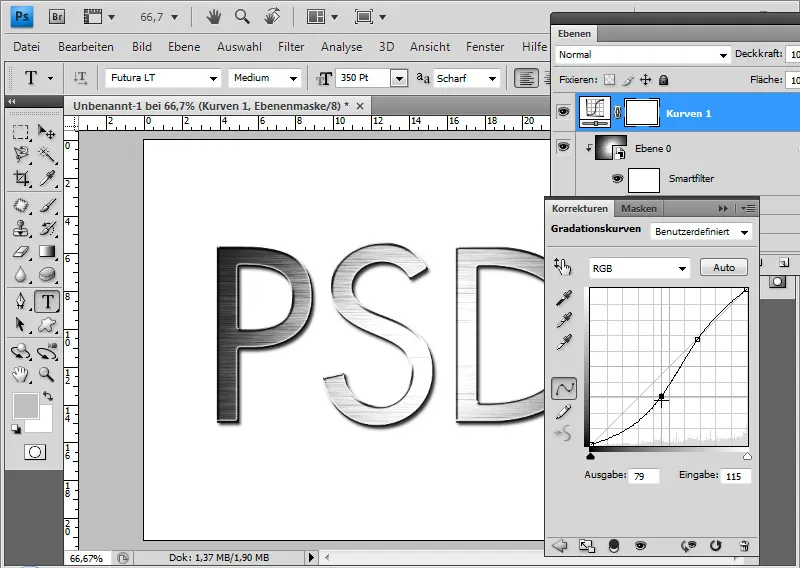
Å bruke metalltekstur på former
Med denne metalltekturen kan jeg fylle former like godt som bokstaver. Jeg bruker egne formverktøy (U) for å trekke ut telefonformen og knytte den til teksturlaget ved å bruke teksturlaget som en klipemaske til den.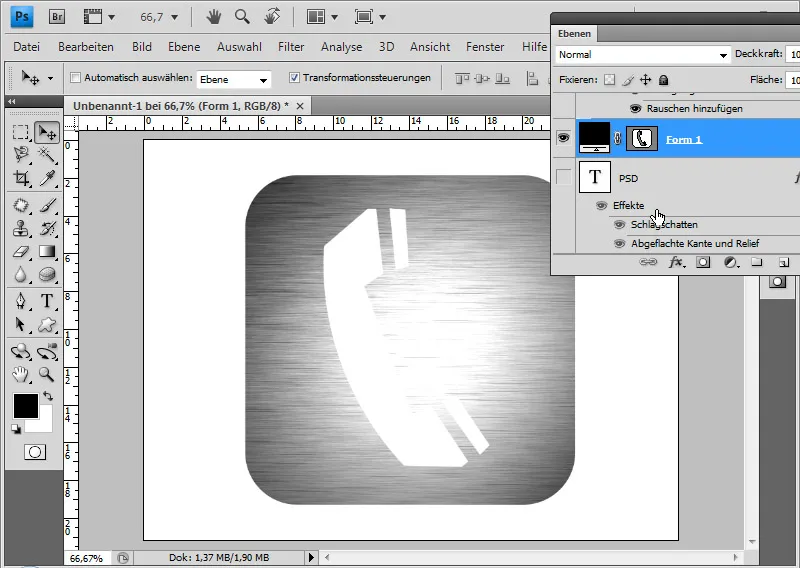
I fyllvalgene for formlaget justerer jeg størrelsen på strukturen (3 piksler) og glanskonturen (Gaussisk normalfordeling) for den avrundede kanten.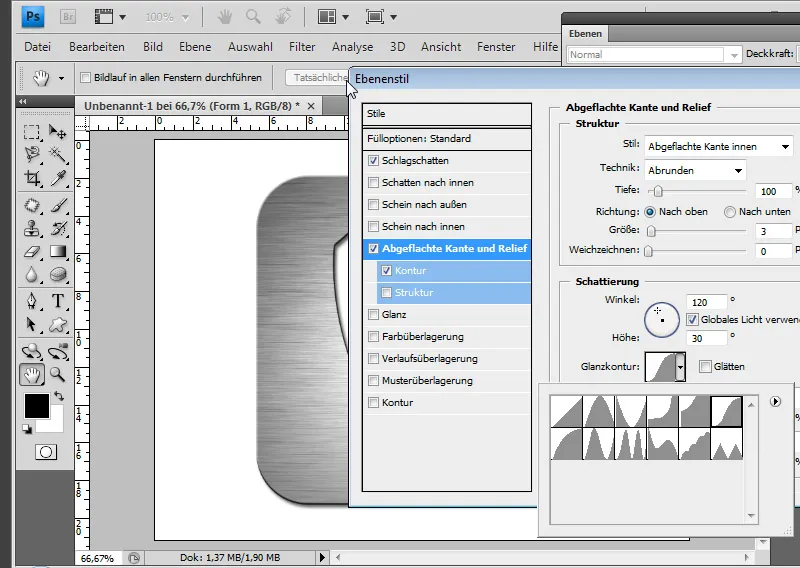
Fordelen med smartfiltre er at jeg når som helst kan endre vinkelen på de børstede stripene på en ikke-destruktiv måte. Jeg velger bare smartfilteret bevegelsesuskarphet og varierer vinkelen. Siden lyseffekten treffer et større område her, virker den litt for intens. Jeg justerer fyllvalgene for smartfilteret litt og reduserer dekningen noe.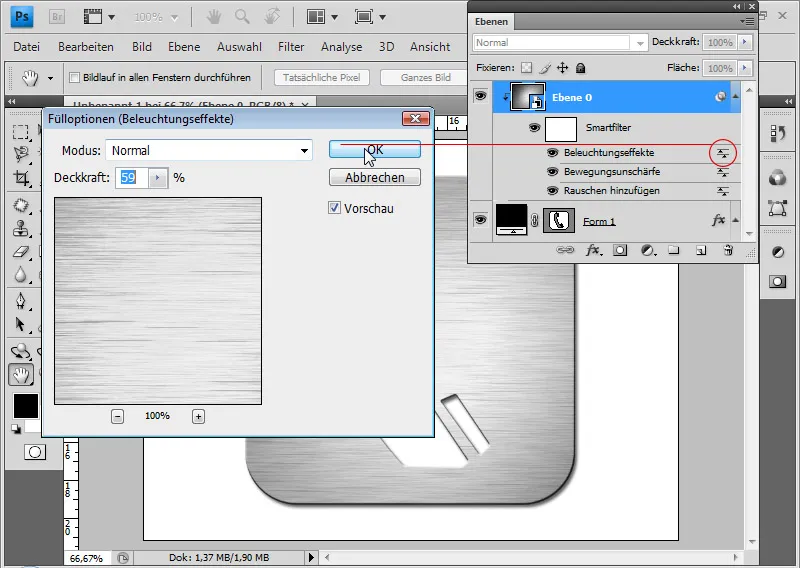
Min teksturform er ferdig.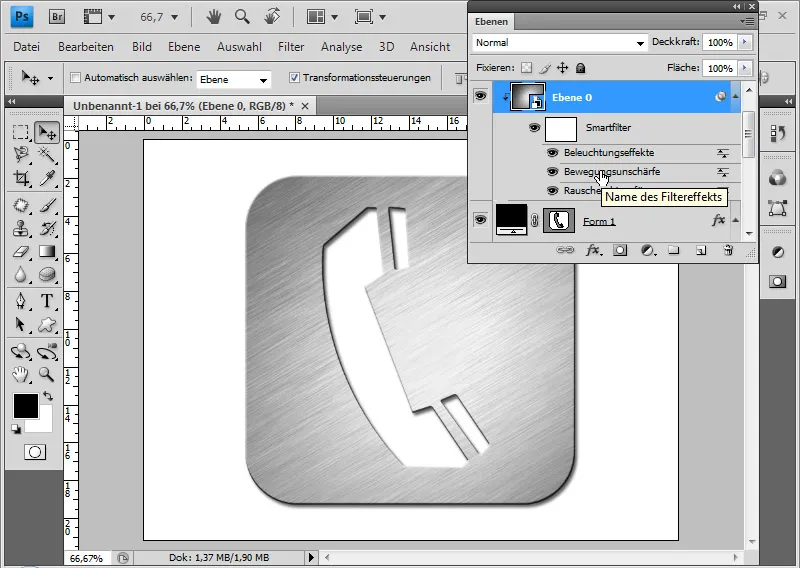
Med justeringslaget for toningskurver kan jeg senke rødkanalen litt. Effekten er at metallet glitrer titanblått.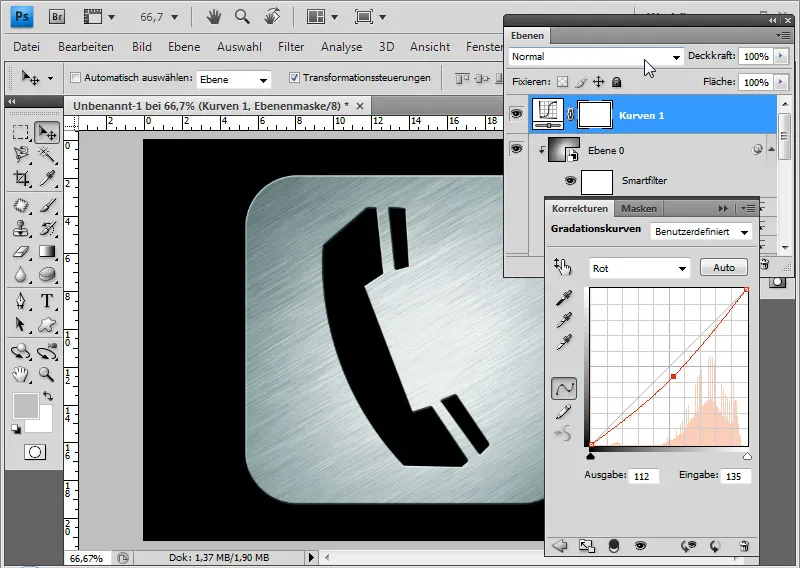
Opprettelse av blankt metall/krom
Ikke all metall skal være børstet. Det er mulig å lage en metallisk optikk i en blank stil på en annen måte. Jeg skriver bokstavene PSD med en Futura Medium på 350 punkter i svart med tekstverktøyet, eller bare dupliserer jeg den eksisterende tekstlaget. Der er allerede to effekter for skygge og avrundet kant og relieff aktivert. Jeg oppnår effekten min gjennom fyllvalgene, som jeg åpner ved å dobbeltklikke på laget i lagpanelet. MERK: Disse verdiene avhenger av skriftstørrelsen og må derfor tilpasses ved forskjellige skriftstørrelser! Først oppretter jeg en fargeoverlegg med en nesten vannrett gradient (94 grader) som inneholder fargene sort-hvit-sort. Jeg finner de samme gradientene som i gradientmenyen i gradientverktøyet. Slik kan jeg aktivere stålbar-gradienten igjen.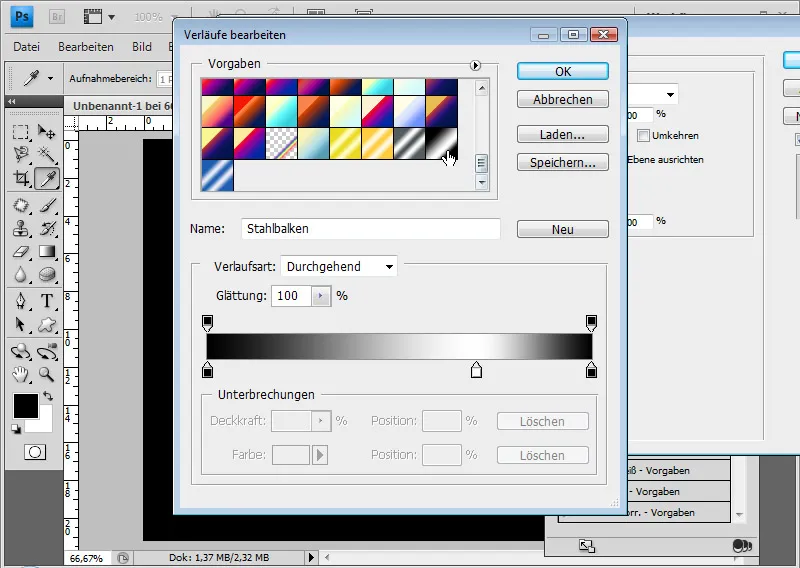
Jeg stiller inn vinkelen på gradienten til 94 grader, slik at gradienten er lett diagonal. Jeg skalerer også gradienten til 120 prosent.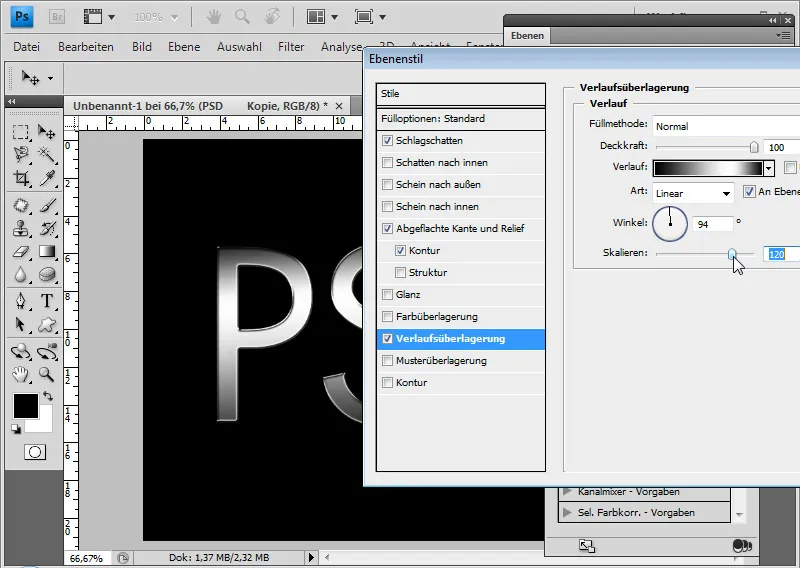
En 60% skygge med 5 piksels avstand og størrelse runder av bokstaven utover. Nå kommer den viktige delen som vil lage metalleffekten: avrundet kant og kontur. Først stillingen under avrundet kant og relieff: Struktur-stil: avrundet kant innover, Struktur-dybde: 200 prosent, Struktur-størrelse: 5-8 piksler, Tegning: 120 graders vinkel og 32 graders høyde med en ringglanskontur.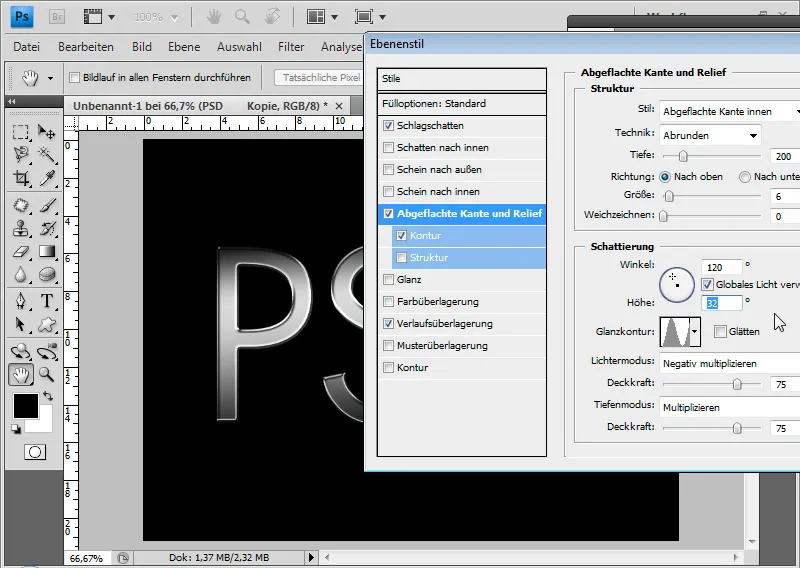
Konturen er satt til halvrund i et område på rundt 35 prosent.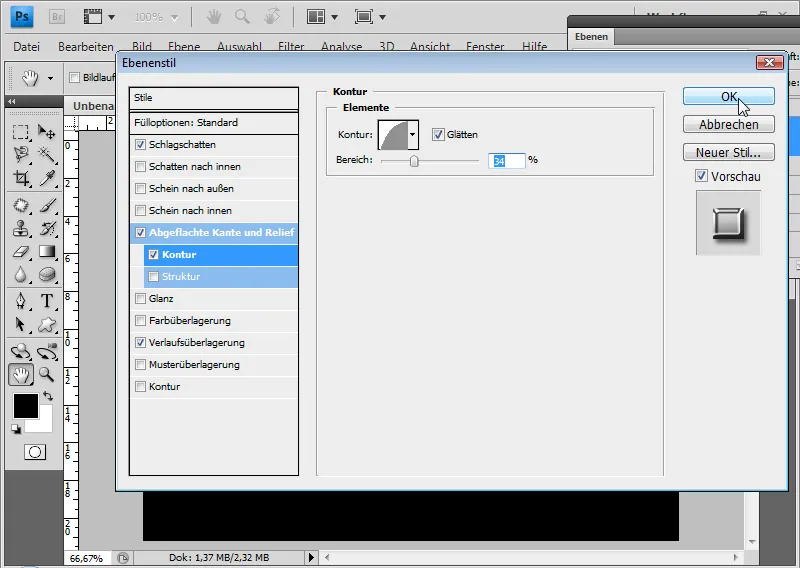
Nå er effekten av blankt metall her - her med svart bakgrunn.
Og her med hvit bakgrunn.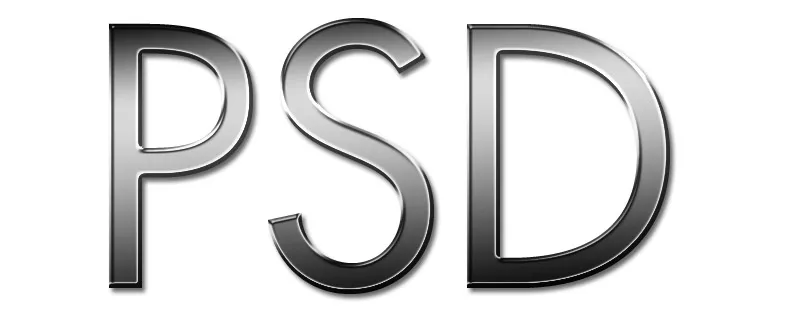
Legg til speilrefleksjon
Blanke metallflater reflekterer vanligvis deler av omgivelsene. Dette kan ytterligere forbedre metalleffekten. Derfor legger jeg til et bilde som en ny bakgrunn. Bildkilde: Andreas Fischer@Fotolia.de. Hittil har gradienten i teksten blitt lagt direkte i fylloptionene gjennom et fargeoverlegg. Dette forhindrer at jeg enkelt kan integrere en speilrefleksjon av omgivelsene i metallet via en klipemaske for det dupliserte bilde i laget, fordi klipemasken ikke kan fungere mens det er et fargeoverlegg med 100 prosent dekning i lagstilene. Derfor oppretter jeg et nytt lag og trekker en svart-hvitt-svart gradient som matcher gradienten i fylloptionene visuelt. Jeg oppretter en klipemaske fra dette gradientlaget for at det skal påvirke teksten min igjen. Deretter kan jeg plassere - også som klipemaske - et duplisert lag av bilde på ebene. Jeg reduserer dekningen av dette laget til 0 prosent for øyeblikket.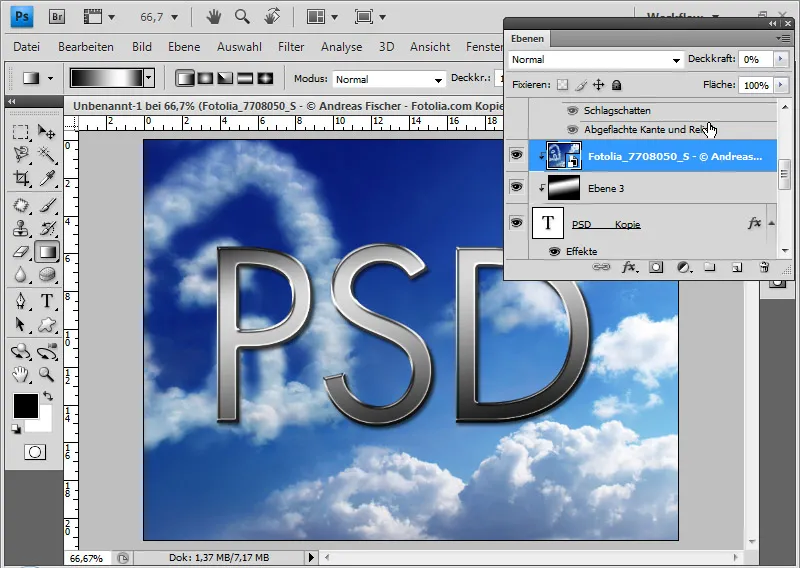
Jeg øker gradvis gjennomsiktigheten på fotolaget til fotoinnholdene skinner gjennom i metallet. For å unngå at de reflekterende strukturene i metallet blir for harde, bruker jeg Gaussisk blur-filtret på fotolaget.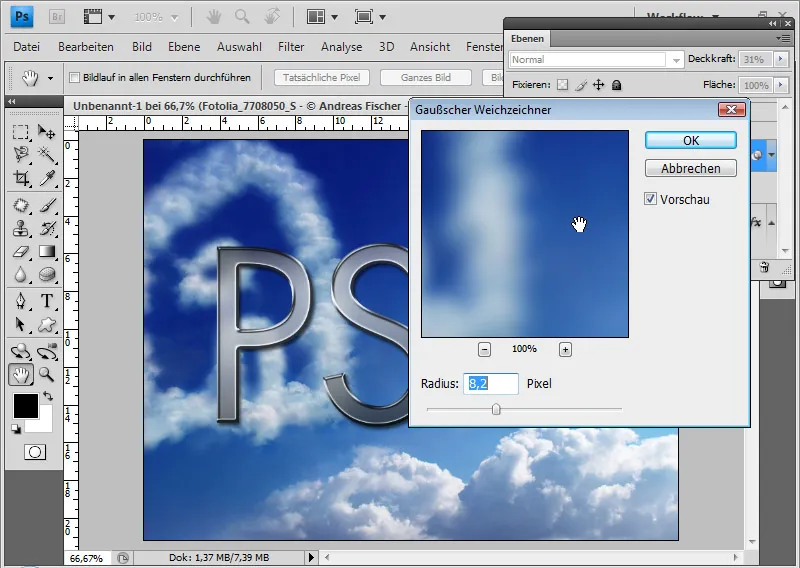
Med denne speilingen fremstår metalleffekten enda mer glatt, nesten som krom. Ved å bruke ulike fyllmetoder kan man variere denne effekten ytterligere. Farget og Lineær etterbelysning samt Hardt lys har en veldig fin effekt, for eksempel.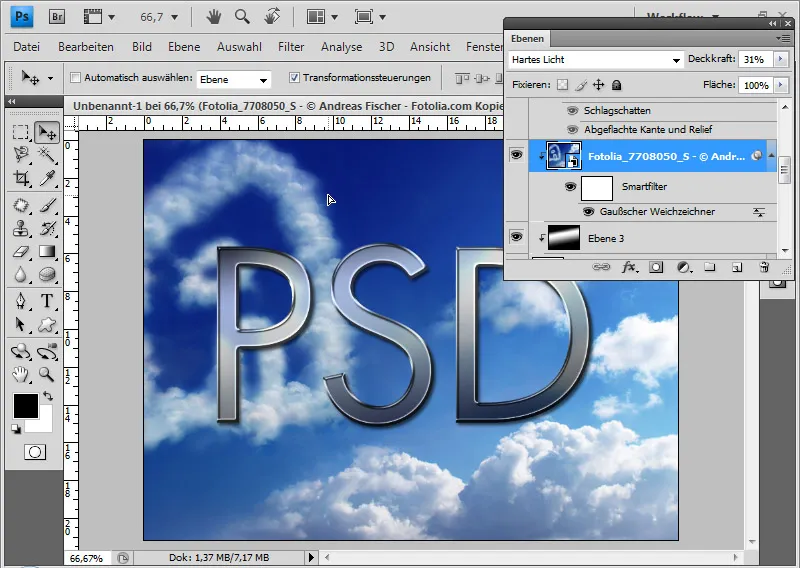
Metalleffekten er veldig enkel å redigere, ved å bare endre fyllalternativene. Det er også mulig å endre skrifttypen til en annen (her: Georgia). Effekten er kompatibel med andre skrifttyper og størrelser, men hvis skriftbildet er veldig annerledes, må fyllalternativene finjusteres igjen ved behov.